Differenze tra le versioni di "Correzione Disallineamenti ANPR"
imported>Mirco.torsani |
imported>Mirco.torsani |
||
| Riga 23: | Riga 23: | ||
[[File:ANA_disaanpr 2.JPG]] | [[File:ANA_disaanpr 2.JPG]] | ||
<br><br> | <br><br> | ||
L'unica cosa che rimane da fare a questo punto non é tanto scegliere quale dato correggere, dato che '''devono''' essere allineati '''tutti''' quelli visualizzabili a video, quanto scegliere quale dei due dati é corretto. | |||
<br> | |||
Per fare questo basta selezionare, sotto la colonna "Dato Corretto", la voce che ci interessa mantenere (ANPR o locale). | |||
<br> | |||
Se selezioniamo "ANPR", il dato attualmente presente in locale verrà storicizzato e sostituito con il dato presente in ANPR. | |||
<br> | |||
Al contrario, se selezioniamo "locale", il dato attualmente presente in ANPR verrà storicizzato e sostituito con il dato presente in locale. | |||
<br> | |||
'''''N.B''''': se la data di validità del dato presente in ANPR corrisponde a quella presente in locale, in caso di allineamento dati, il dato non verrà storicizzato, bensì sovrascritto. | |||
Versione delle 13:21, 16 mar 2020
Premessa
Con questa funzione è possibile gestire i Disallineamenti con ANPR, ovvero tutti quei dati che non sono allineati tra Sicraweb ed ANPR.
Tenere presente che nelle prossime interfacce che vedremo, nel caso ci fossero dei disallineamenti, bisogna sempre e comunque allineare tutti i dati che ci vengono presentati a video, nel caso si voglia portare a termine la correzione.
Correzione di un disallineamento
Dirigersi alla seguente voce di menù

ed impostare il cognome, nome e data di nascita oppure il CF del nominativo da trattare e premere ![]() per cercarlo nell’archivio.
per cercarlo nell’archivio.
Se i dati inseriti sono univoci tra i soggetti residenti, verrà direttamente caricato il dettaglio sulla pratica, in caso contrario apparirà la seguente maschera:
Su questa schermata sarà possibile modificare/integrare i dati di ricerca ed effettuare una nuova ricerca, in caso la prima non abbia mostrato i soggetti voluti.
Premere ![]() per caricare il nominativo.
per caricare il nominativo.
A questo punto ci troveremo davanti ad una schermata simile alla seguente.
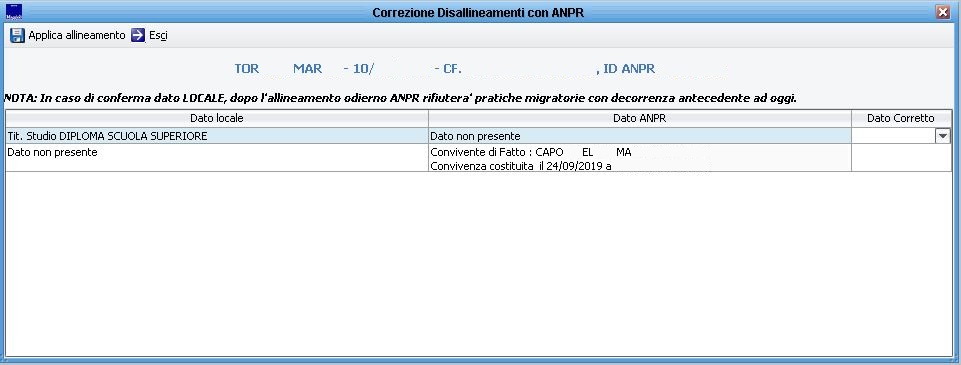
L'unica cosa che rimane da fare a questo punto non é tanto scegliere quale dato correggere, dato che devono essere allineati tutti quelli visualizzabili a video, quanto scegliere quale dei due dati é corretto.
Per fare questo basta selezionare, sotto la colonna "Dato Corretto", la voce che ci interessa mantenere (ANPR o locale).
Se selezioniamo "ANPR", il dato attualmente presente in locale verrà storicizzato e sostituito con il dato presente in ANPR.
Al contrario, se selezioniamo "locale", il dato attualmente presente in ANPR verrà storicizzato e sostituito con il dato presente in locale.
N.B: se la data di validità del dato presente in ANPR corrisponde a quella presente in locale, in caso di allineamento dati, il dato non verrà storicizzato, bensì sovrascritto.
